Open Hardware Monitor 除了在主视窗中显示各个主要硬体的监控资讯之外,视窗下方还提供了一个显示温度变化的即时图表。如果你有需要一直监控着温度或 CPU、GPU 的即时动态,也可以开启桌面“Gadget”小工具,直接在桌面上显示最新监控资讯与硬体运作状态。
点击“View”菜单,选择“Show Hidden Sensors”可以显示隐藏的传感器;选择“Show Plot”可以以曲线图的方式显示温度的变化过程;选择“Columns”可以选择程序主界面中显示的内容,如:Value(当前值)、Min(最小值)、Max(最大值)、Limit(极限)。
用户还可以在程序主界面中选中任意对象,单击鼠标右键,在弹出的菜单中选择“Add To Tray”来将该对象的温度显示在系统托盘区。在系统托盘区选中任一温度,单击鼠标右键,在弹出的菜单中选择“Remove”可以将其从托盘区删除,选择“Change Color”可以修改文字的显示颜色。
Open Hardware Monitor(温度检测软件)更新日志
1:全新界面,清爽,简单,高效
2:性能越来越好
华军小编推荐:
Open Hardware Monitor(温度检测软件)这款软件完全傻瓜式操作,超级简单,另外小编还推荐鲁大师、串口大师(ComMaster)、SiSoftware Sandra、HD Tune Pro、WinBench99等相关软件下载使用。

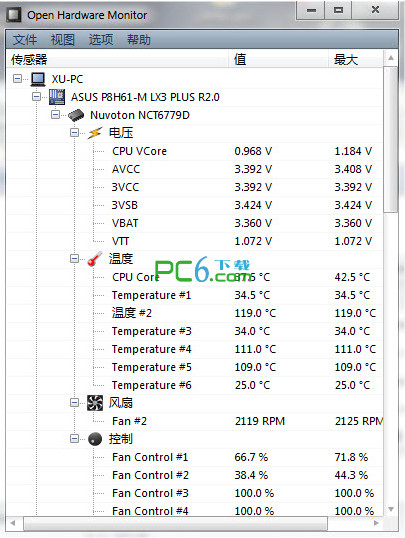

































有用
有用
有用